Excel IF İfadesi belirli bir koşulu test eder ve DOĞRU sonuç için bir değer ve YANLIŞ sonucu için başka bir değer döndürür. Örneğin, satışların toplamı 5.000 $ 'dan fazlaysa, Bonus için "Evet" döndür - Aksi takdirde, Bonus için "Hayır" döndür. Tek bir işlevi değerlendirmek için EĞER işlevini de kullanabiliriz veya bir formüle birkaç EĞER işlevi dahil edebiliriz. Excel'deki birden çok IF deyimi, iç içe geçmiş EĞER deyimleri olarak bilinir.
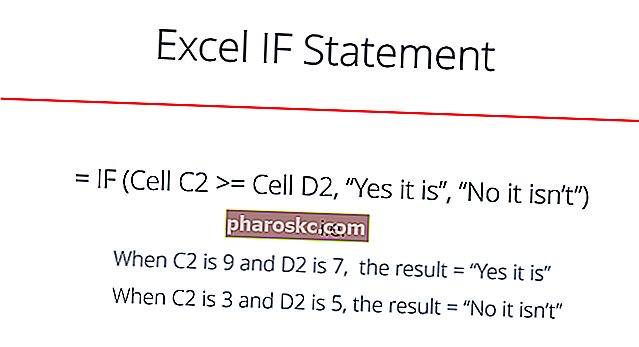
Bir finansal analist olarak Finansal Analist İş Tanımı Aşağıdaki finansal analist iş tanımı, bir banka, kurum veya şirketteki bir analist işi için işe alınması gereken tüm becerilerin, eğitimin ve deneyimin tipik bir örneğini verir. Finansal tahmin, raporlama ve operasyonel ölçüm takibi gerçekleştirin, finansal verileri analiz edin, finansal modeller oluşturun, IF işlevi genellikle belirli koşulları değerlendirerek verileri değerlendirmek ve analiz etmek için kullanılır.
İşlev, metni, değerleri ve hatta hataları değerlendirmek için kullanılabilir. Sadece bir şeyin diğerine eşit olup olmadığını kontrol etmek ve tek bir sonuç döndürmekle sınırlı değildir. Kriterlerimize bağlı olarak matematiksel operatörler kullanabilir ve ek hesaplamalar yapabiliriz. Birden çok karşılaştırma yapmak için birden çok IF işlevini bir araya getirebiliriz.
IF Formülü
= EĞER (mantıksal_test, doğru değilse_değer, yanlışsa_değer)
İşlev aşağıdaki bağımsız değişkenleri kullanır:
- Mantıksal _ test (gerekli bağımsız değişken) - Bu, test edilecek ve DOĞRU veya YANLIŞ olarak değerlendirilecek koşuldur.
- Değer _ if_true (isteğe bağlı bağımsız değişken) - mantıksal_test TRUE olarak değerlendirilirse döndürülecek değer.
- Yanlışsa_değer (isteğe bağlı bağımsız değişken) - Mantıksal test FALSE olarak değerlendirilirse döndürülecek değer.
Bir test oluşturmak için EĞER işlevini kullanırken, aşağıdaki mantıksal operatörleri kullanabiliriz:
- = (eşittir)
- > (büyüktür)
- > = (büyük veya eşit)
- <(küçüktür)
- <= (küçüktür veya eşittir)
- (eşit değil)
Excel IF İşlevi nasıl kullanılır?
Excel IF deyimi işlevinin kullanımlarını anlamak için birkaç örneği ele alalım:
Örnek 1 - Basit Excel IF Beyanı
Çok basit bir test yapmak istediğimizi varsayalım. C2 hücresindeki değerin D2 hücresindeki değerden büyük veya ona eşit olup olmadığını test etmek istiyoruz. Argüman doğruysa, "Evet öyle" şeklinde bir metin döndürmek istiyoruz ve doğru değilse, o zaman "Hayır değil" ifadesini görüntülemek istiyoruz.
Excel IF ifadesinin tam olarak nasıl çalıştığını aşağıdaki basit örnekte görebilirsiniz.
Doğru olduğunda sonuç:
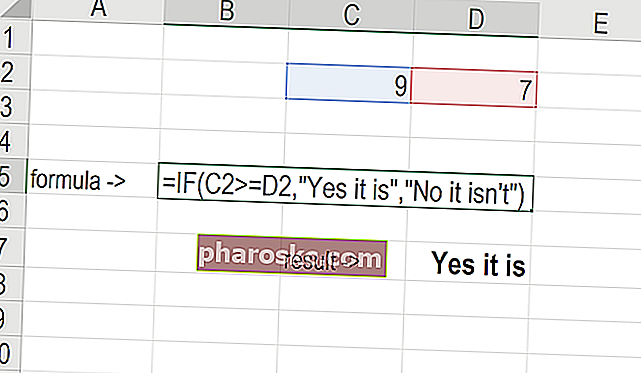
Yanlış olduğunda sonuç:

Basit XLS şablonunu indirin.
Örnek 2 - Excel IF Beyanı
Bir hücreyi test etmek ve hücre boş değilse bir işlem yapılmasını sağlamak istediğimizi varsayalım. Aşağıdaki veriler verilmiştir:
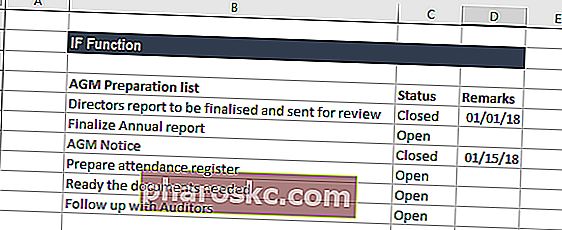
Yukarıdaki çalışma sayfasında, AGM ile ilgili görevleri Sütun A'da listeledik. Açıklamalar, tamamlanma tarihini içerir. B Sütununda, C Sütunundaki hücrelerin boş olup olmadığını kontrol etmek için bir formül kullanacağız. Hücre boşsa formül, "açık" durumunu atayacaktır. Bununla birlikte, hücre bir tarih içeriyorsa, formül "kapalı" durumunu atar. Kullanılan formül:
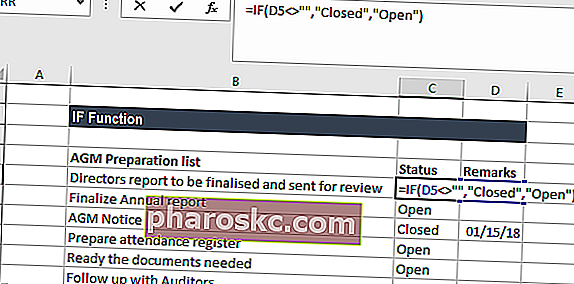
Aşağıdaki sonuçları alıyoruz:
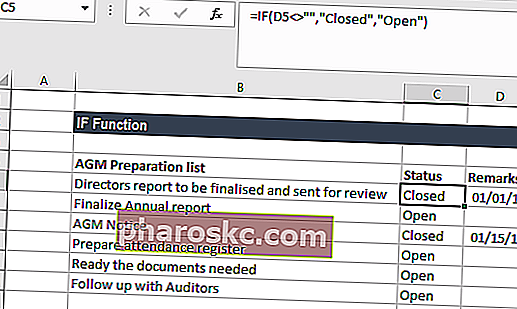
Örnek 3 - Excel IF Beyanı
Satıcılar genellikle satın alınan miktara göre indirim sağlar. Aşağıdaki verilerin bize verildiğini varsayalım:
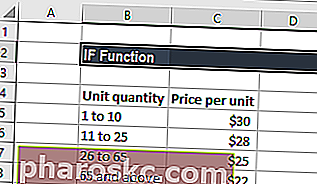
Birden çok EĞER işlevi kullanarak, birden çok koşulu kontrol etmek için bir formül oluşturabilir ve belirtilen miktarın hangi miktar aralığına denk geldiğine bağlı olarak farklı hesaplamalar yapabiliriz. 100 öğenin toplam fiyatını hesaplamak için formül şöyle olacaktır:
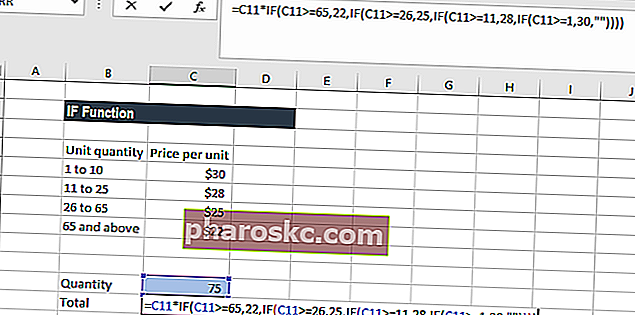
Aşağıdaki sonucu alıyoruz:
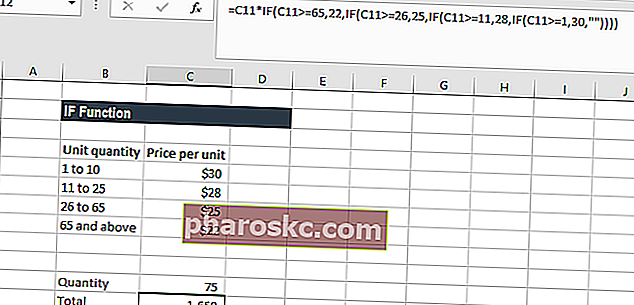
IF İşlevi hakkında hatırlanması gerekenler
- Excel IF işlevi, mantıksal_test sayısal bir değer döndürürse çalışır. Böyle bir durumda, sıfır olmayan herhangi bir değer DOĞRU, sıfır ise YANLIŞ olarak kabul edilir.
- # DEĞER! error - Verilen mantıksal test bağımsız değişkeni DOĞRU veya YANLIŞ olarak değerlendirilemediğinde ortaya çıkar.
- Bağımsız değişkenlerden herhangi biri işleve dizi olarak sağlandığında, IF işlevi dizinin her öğesini değerlendirecektir.
- Koşulları saymak istiyorsak, EĞERSAY ve EĞERSAY işlevlerini kullanmalıyız.
- Koşulları eklemek istiyorsak, ETOPLA ve ETOPLA işlevlerini kullanmalıyız.
Excel IF Beyanı kullanma nedenleri
Bir analistin veya Excel kullanan herhangi birinin IF formülleri oluşturmak istemesinin birçok nedeni vardır.
Yaygın örnekler şunları içerir:
- Bir argümanın doğru mu yanlış mı olduğunu test etmek için
- NUMBER çıktı almak için
- Bir TEXT çıktı almak için
- Koşullu bir formül oluşturmak için (örneğin, sonuç doğruysa C3 + B4 ve yanlışsa N9-E5 olur)
- Senaryolar oluşturmak için Senaryo Analizi Senaryo analizi, finansal yatırımlarda çeşitli olası sonuçları speküle ederek kararları analiz etmek için kullanılan bir tekniktir. Finansal modellemede bu, finansal modellemede kullanılacak Finansal Modelleme Nedir Finansal modelleme, bir şirketin finansal performansını tahmin etmek için Excel'de gerçekleştirilir. Finansal modellemenin ne olduğuna, bir modelin nasıl ve neden oluşturulacağına genel bakış.
- Bir borç programını hesaplamak için Borç Takvimi Bir borç çizelgesi, bir işletmenin sahip olduğu tüm borcu vadesine ve faiz oranına göre bir programda düzenler. Mali modellemede, faiz gider akışlarında veya bir sabit kıymet amortisman çizelgesinde Amortisman Çizelgesi Muhasebede Excel'deki üç mali tabloyu (gelir, bilanço, nakit akışı) birbirine bağlamak için mali modellemede bir amortisman çizelgesi gereklidir
Örnek Excel dosyasını indirmek için burayı tıklayın
Ek kaynaklar
Bir Excel IF Bildiriminin nasıl kullanılacağına ilişkin Finans kılavuzunu okuduğunuz için teşekkür ederiz. Bu işlevleri öğrenmek ve ustalaşmak için zaman ayırarak, finansal analizinizi önemli ölçüde hızlandıracaksınız. Daha fazla bilgi edinmek için şu ek Finans kaynaklarına göz atın:
- Gelişmiş Excel Kursu
- Gelişmiş Excel Formülleri Kılavuzu Bilmeniz Gereken Gelişmiş Excel Formülleri Bu gelişmiş Excel formüllerini bilmek çok önemlidir ve finansal analiz becerilerinizi bir sonraki düzeye taşır. Bilmeniz gereken gelişmiş Excel işlevleri. Her birinci sınıf finansal analistin düzenli olarak kullandığı en iyi 10 Excel formülünü öğrenin. Bu beceriler, herhangi bir kariyerde elektronik tablo çalışmanızı geliştirecek
- Excel Kısayolları Listesi Excel Kısayolları PC Mac Excel Kısayolları - PC ve Mac kullanıcıları, finans, muhasebe meslekleri için en önemli ve yaygın MS Excel kısayollarının listesi. Klavye kısayolları modelleme becerilerinizi hızlandırır ve zamandan tasarruf sağlar. Düzenleme, biçimlendirme, gezinme, şerit, özel yapıştırma, veri işleme, formül ve hücre düzenleme ve diğer kısayolları öğrenin
- Finansal Modelleme Programı FMVA® Sertifikasyonu Amazon, JP Morgan ve Ferrari gibi şirketlerde çalışan 350.600'den fazla öğrenciye katılın
